Behöver du en påminnelse om när ditt terminalkommando slutförs? Kolla in Undestract-me! Det kan skicka meddelanden om terminalkommandon när de är slutförda.
Verktyget Undistract Me fungerar med alla Linuxskrivbordsmiljöns anmälningssystem och är mycket anpassningsbar. Ännu bättre har det stöd för nästan varje mainstream Linux-distribution! För att installera programvaran, öppna en terminal och ange kommandona som motsvarar ditt operativsystem.
Obs! För att installera den här programvaran på ditt system måste du använda Ubuntu, Debian, Arch Linux, Fedora eller Open SUSE.
Ubuntu
sudo apt-get install undistract-me
Debian
sudo apt-get install undistract-me
Arch Linux
Undistract Me är tillgängligt på Arch Linux, även om det inte finns i de officiella programvarukällorna. Istället, om du vill få detta till att fungera på Arch, måste du ladda ner AUR-paketet.
Att bygga AUR-paketet är ganska enkelt, och det börjar med Pacman-verktyget för att installera några paket. Öppna en terminal och installera Git och Base-devel.
sudo pacman -S base-devel git
Nu när Git och Base-devel är på systemet kan AUR-installationen börja. Använd Git-verktyget för att klona snapshoten Undestract Me till din Linux-dator.
git clone https://aur.archlinux.org/undistract-me-git.git
Flytta terminalen till undistract-me-git mapp med CD kommando.
cd undistract-me-git
Kör i mappen makepkg kommando och generera ett nytt installerbart paket. Tänk på att när man bygger paket från AUR misslyckas beroenden ibland att installeras. Om detta händer, fixar du det genom att installera saknade beroenden manuellt. Hitta beroenden här.
makepkg -si
Fedora
För närvarande finns det inga installerbara paket med Undistract Me på Fedora Linux. De som vill ha det igång ska följa "Generic Linux" -instruktionerna istället.
OpenSUSE
Liksom Fedora finns det för närvarande ingen version av Undistract Me för OpenSUSE Linux. Följ instruktionerna "Generisk Linux" nedan, eftersom det beskriver hur du installerar från källan.
Generisk Linux
Källkoden för Undistract Me finns på Github,såväl som Launchpad. På utvecklingssidan anger readme att användare ska ta koden med "bzr" och inte Git. För att interagera med kod via Bzr måste du installera paketet "Bzr". Tack och lov har de flesta Linux-distributioner det här verktyget tillgängligt.
Obs! Om Bzr inte fungerar korrekt är ett alternativ att manuellt ladda ner Undistract Me här via Github.
Fedora
sudo dnf install bzr
OpenSUSE
sudo zypper install bzr
Andra Linux-filer
Som Undistract Me fungerar i slutändan bara inom enbefintliga skrivbordets meddelandesystem, är "Bzr" -verktyget det enda programvaran som användare behöver för att det ska fungera. För att få Bzr att fungera, kontrollera ditt operativsystem programvarulager. om du inte hittar det finns det många binära nedladdningar för Bzr på Pkgs.org.
Med Bzr som arbetar på ditt system öppnar du en terminal och använder verktyget för att ta tag i den senaste versionen av koden.
Obs! När du kör kommandot “bzr checkout” kan du se en varning för att logga in. Logga bara in om du planerar att bidra med kod. I annat fall ignorera det och fortsätt.
sudo bzr checkout --lightweight lp:undistract-me
Löpning bzr kassan klonerar den senaste versionen av koden från repo ner till din Linux-PC. Använd härifrån CD kommandot och flytta terminalen till kodmappen.
cd undistract-me
Uppdatera alla filerna i kodmappen så att systemet kör dem korrekt.
sudo chmod +x *
I kodmappen försöker du köra skriptet och starta det. Förstå att när du stänger terminalen kommer skriptet att sluta köras.
./undistract-me.sh
För att stänga skriptet, tryck på Ctrl + Z, Skriv sedan förneka.
Set Up Undistract Me
Undistract Me måste konfigureras i Bash innandet fungerar. Om du har installerat programvaran på Ubuntu, Arch eller Debian, oroa dig inte! Det automatiska build-systemet levereras med installationsinstruktioner, inklusive tillämpning av programvaran på din användares Bash-profil. Följ bara anvisningarna nedan om du byggde programvaran från källan.

För att ställa in Undistract Me efter att ha byggt den från källan öppnar du en terminal och anger följande kommandon nedan.
cd undistract-me sudo mv undistract-me.sh /etc/profile.d/
cp ~/.bashrc ~/Documents/.bashrc-bakup
echo "source /etc/profile.d/undistract-me.sh" >> ~/.bashrc
Se till att köra det här inställningskommandot för alla användare som du vill ge åtkomst för att avbryta mig.
När installationskommandot är slut, starta om din Linux-dator. Efter inloggning kommer meddelandesystemet att börja fungera.
Avinstallera Undistract Me
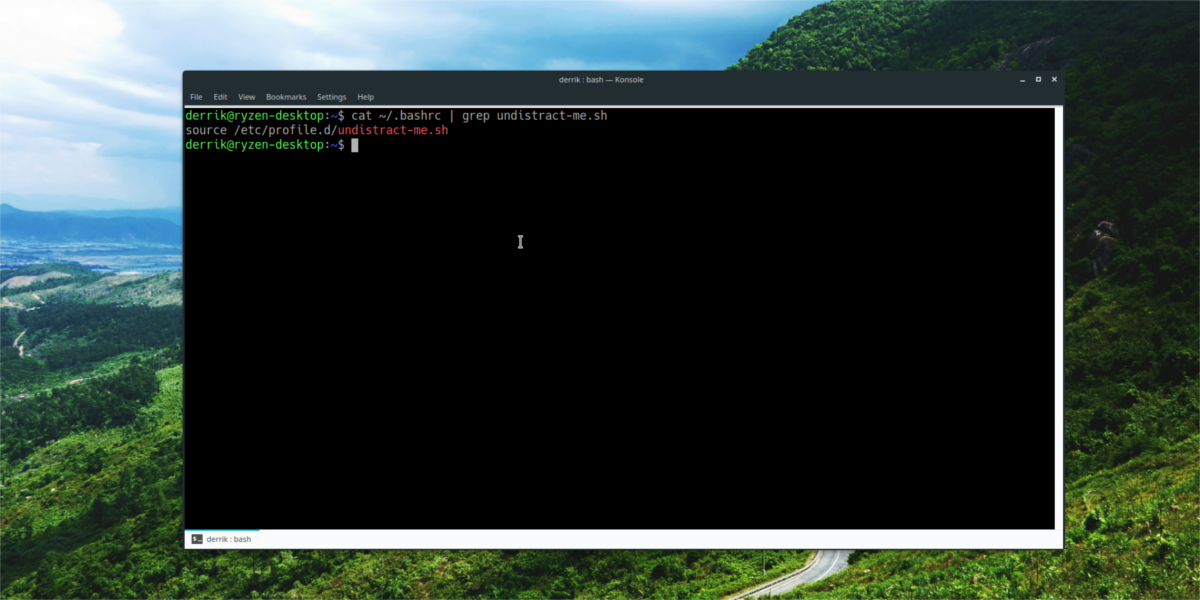
Om Undistract Me inte passar ditt arbetsflöde, kanske du vill inaktivera det. Tack och lov är att stänga av Undistract Me är ganska enkelt. För att göra det, öppna upp en terminal och följ kommandona nedan.
Ubuntu
sudo apt remove undistract-me --purge
Debian
sudo apt-get remove undistract-me --purge
Arch Linux
sudo pacman -Rsc undistract-me
Källinstruktioner
sudo rm -rf /etc/profile.d/undistract-me/ rm ~/.bashrc mv ~/Documents/.bashrc-bakup ~/.bashrc sudo reboot</ P>












kommentarer